Как просмотреть и очистить данные хранилища сайта на Chrome Android?
Узнайте, как просмотреть кеш веб-сайта и удалить кеш определенного сайта в Chrome Android. Каждый веб-сайт, который вы посещаете, хранит статические файлы в виде кеша.
Вы когда-нибудь видели, сколько места на вашем устройстве занимает браузер Google Chrome? Будь то компьютер или мобильный телефон, Google Chrome и другие браузеры занимают много места для хранения.
Программы для Windows, мобильные приложения, игры - ВСЁ БЕСПЛАТНО, в нашем закрытом телеграмм канале - Подписывайтесь:)
Если вы регулярно просматриваете Интернет с помощью браузера Chrome, размер будет расти день ото дня. Но что именно хранится в браузере? Google Chrome утверждает, что является самым быстрым браузером из-за его способности хранить кеш и файлы cookie. Это делает веб-сайт невероятно быстрой загрузкой при следующем посещении.
Если вы часто посещаете веб-сайт, то большинство статических файлов будет загружено и сохранено в браузере в виде кеша. В следующий раз, когда вы посетите тот же сайт, он загрузится быстрее, поскольку необходимые файлы уже сохранены в браузере.
Неделю назад моя мама столкнулась с проблемой нехватки места для хранения на своем телефоне Android. Технически она не очень здорова, поэтому она не знает, как очистить кеш или данные просмотра. Это привело к тому, что браузер Chrome занимал слишком много места на устройстве. После этого я научил ее, как можно решить эту проблему.
Однако объем этого кеш-хранилища продолжает увеличиваться с течением времени, поскольку в нем хранится все больше и больше файлов. В кеше также могут быть избыточные и устаревшие файлы. Следовательно, рекомендуется очищать кеш и хранилище один раз в месяц.
Как просмотреть данные хранилища на Chrome Android?
Вы можете просмотреть общий объем памяти, занимаемый браузером Google Chrome на ваших устройствах Android. Это также даст представление о том, на какой веб-сайт вы чаще всего заходите.
Вот шаги, чтобы просмотреть размер хранилища кеша с веб-сайта в Chrome Android:
- Запустите приложение браузера Chrome на телефонах Android.
- Нажать на
 меню для дополнительных опций.
меню для дополнительных опций. - Выберите Настройки из списка опций.
- Прокрутите вниз и коснитесь параметра «Настройки сайта».
- В настройках сайта откройте вкладку Хранилище.
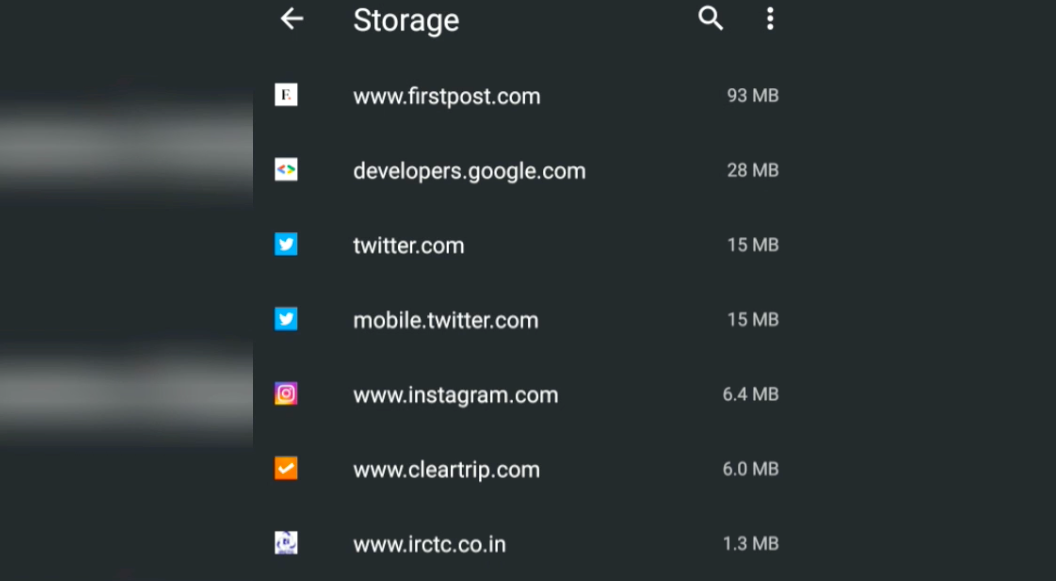
На этой вкладке вы сможете увидеть размер кеш-памяти, занимаемой каждым веб-сайтом, перечисленным в порядке убывания. Верхний веб-сайт демонстрирует высокую загруженность складских помещений.
Как очистить данные хранилища на Chrome Android?
У вас может возникнуть вопрос, можно ли удалять и очищать хранилище? Да, это нормально и не приводит к потере данных. Просто статические файлы, такие как изображения, CSS, JS и т. Д., Будут перезагружены при следующем посещении.
Вот шаги, чтобы удалить хранилище приложений Chrome на Android:
- Запустите приложение браузера Chrome на телефонах Android.
- Нажать на
 меню для дополнительных опций.
меню для дополнительных опций. - Выберите Настройки из списка опций.
- Прокрутите вниз и коснитесь параметра «Настройки сайта».
- В настройках сайта откройте вкладку Хранилище.
- Внизу вкладки нажмите на опцию команды Очистить хранилище сайта.
- Нажмите на команду Очистить на экране.
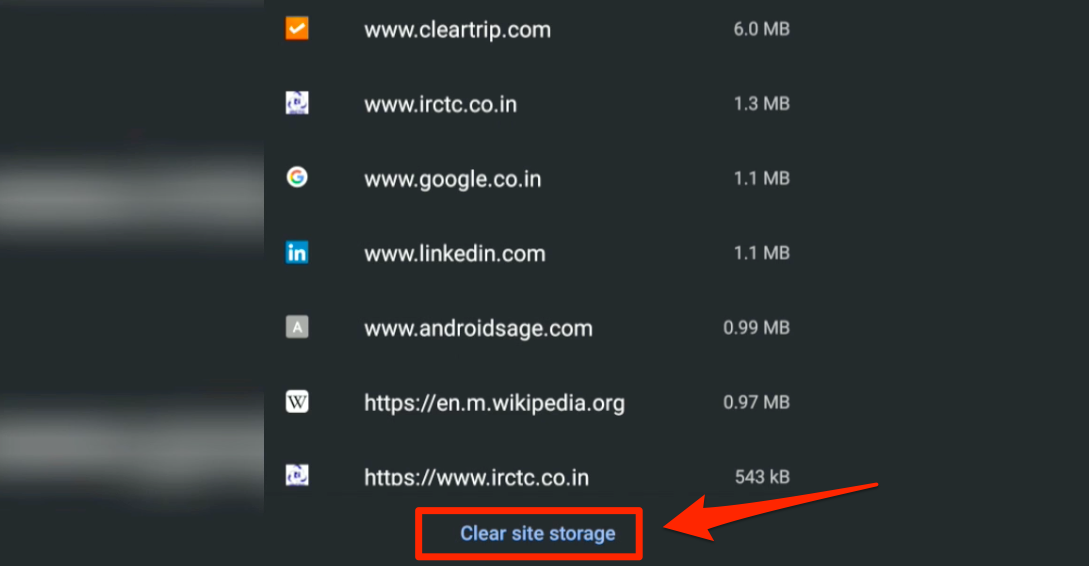
Это приведет к удалению всего хранилища сайта из Chrome, включая файлы cookie и кеш.
Как очистить данные хранилища сайта на Chrome Android?
Если вы хотите очистить данные только определенного сайта, например Facebook.com или Amazon.com, вы можете нажать на сайт и очистить хранилище сайта chrome android.
Вот шаги, чтобы очистить кеш-хранилище одного сайта в Chrome Android:
- Запустите приложение Chrome для Android.
- Нажать на
 меню для дополнительных опций.
меню для дополнительных опций. - Выберите Настройки из списка опций.
- Прокрутите вниз и коснитесь параметра «Настройки сайта».
- В настройках сайта откройте вкладку Хранилище.
- Нажмите на URL-адрес сайта, для которого вы хотите удалить хранилище.
- В разделе Использование нажмите значок корзины.
- Выберите команду Очистить все на экране.
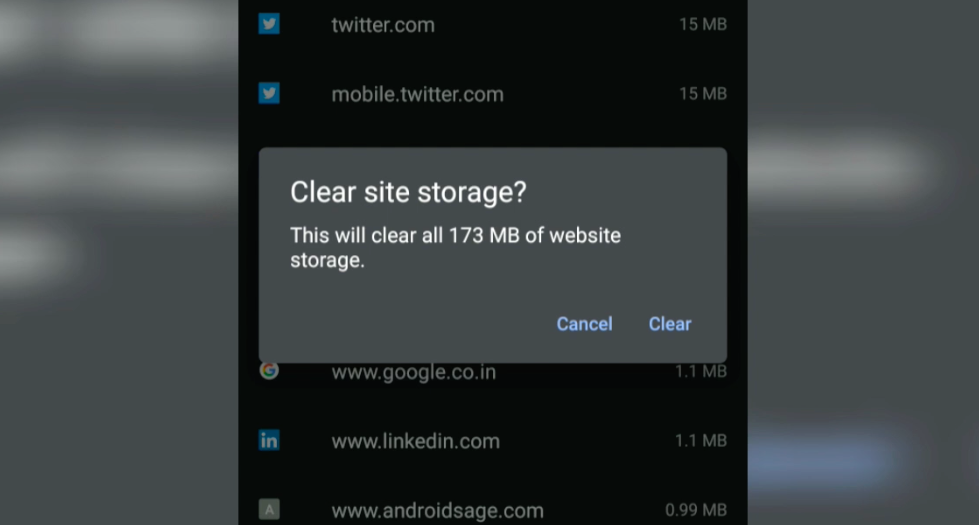
Это полностью удалит кеш, сохраненный, включая файлы cookie, в Chrome для выбранного веб-сайта.
В следующий раз, когда вы посетите тот же сайт, браузер начнет загружать свежие статические файлы и сделает их доступными для последовательных посещений.
Видео об очистке хранилища сайта на Chrome Android
В этом видеоуроке вы узнаете, как просматривать и очищать данные хранилища сайта в Chrome для телефонов Android. Вы можете выбрать отдельные сайты или массово удалить все данные хранилища сайта.
Надеюсь, вам понравилось видео. Подпишитесь на наш канал на YouTube.
Итог: Chrome Android Site Storage
Хранилище сайта помогает понять, к какому сайту часто обращаются. Кроме того, это помогает узнать, сколько места в браузере занимает веб-сайт. Вкладка «Хранилище сайта» также может помочь в очистке специфичных для сайта данных, хранящихся в браузере.
После того, как я научил маму очищать кеш на Chrome Android, она смогла освободить достаточно места на своем телефоне Android. Даже лаг устройства полностью прекратился. Она была более чем счастлива и бесчисленное количество раз благодарила меня.
Точно так же вы также можете просмотреть объем хранилища сайта на компьютере Chrome. Место для хранения содержит кеш, файлы cookie, файлы, изображения и т. Д. С веб-сайта, которые загружаются локально.
Вы когда-нибудь посещали хранилище сайта? Какой у вас самый посещаемый сайт в браузере Chrome?
Наконец, вот рекомендуемые веб-браузеры для вашего компьютера и мобильного телефона, которые вам стоит попробовать.
Программы для Windows, мобильные приложения, игры - ВСЁ БЕСПЛАТНО, в нашем закрытом телеграмм канале - Подписывайтесь:)